Упражнение. Создание крыльца.
Займемся созданием крыльца в передней части дома.
- Скройте слой RoofL, так как в данном упражнении он не понадобится. Нажмите клавишу Пробел для перехода к четырехоконной конфигурации, затем поместите указатель мыши в пространство окна проекции Front (Вид спереди) и снова нажмите клавишу Пробел.
- Если координатная сетка в данный момент скрыта, сделайте ее видимой, выбрав в меню оперативного доступа команду Display › Grid (Отображение › Сетка).
- Увеличьте масштаб правого нижнего угла дома таким образом, чтобы сделать ячейки сетки легко различимыми.
- Для создания досок крыльца вам предстоит воспользоваться инструментом ЕР Curve (Узловые точки кривой). Одновременно нажмите комбинацию клавиш CTRL + C и левую кнопку мыши. В появившемся контекстном меню щелкните на квадратике, расположенном справа от команды ЕР Curve (Узловые точки кривой). Убедитесь, что переключатель Curve Degree (Порядок кривой) стоит в положении 1 Linear (Линейная) и нажмите кнопку Close (Закрыть).
- Каждая ячейка сетки имеет ширину один дюйм. Нужно создать крыльцо шириной примерно шесть футов. Используя режим привязки к узлам сетки (для его включения нажмите и удерживайте клавишу х), посредством щелчков создавайте точки кривой, которая представляет профиль крыльца, лежащего на земле. Для начала нажмите клавишу х и щелкните и точке, расположенной двумя дюймами выше и двумя дюймами правее нижнего правого угла внутренней стены. Это будет составлять 16 дюймов над фундаментом дома. Следующую точку расположите четырьмя дюймами правее, затем опуститесь на два дюйма ниже, перейдите на один дюйм правее и снова вернитесь на два дюйма вверх. В результате будет сформирован желобок шириной один дюйм и глубиной два дюйма. Повторите эту операцию 14 раз, чтобы создать кривую, подобную показанной на рис. 5.14.
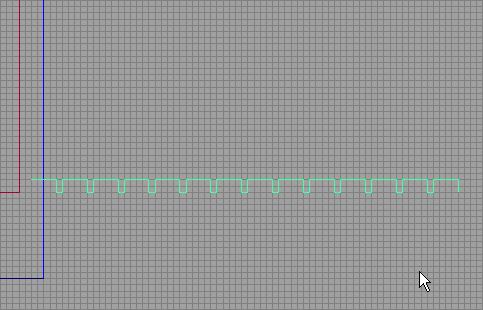
Рис. 5.14. Боковой профиль 14 досок, каждая из которых имеет ширину четыре дюйма. Зазор между досками имеет ширину один дюймСовет
Если вы ошиблись при размещении точки, воспользуйтесь клавишей Backspace для ее удаления. Также можно нажать клавишу Insert и переместить точку в нужное место, не покидая режима создания кривой. По окончании перемещения достаточно снова нажать клавишу Insert, а потом нажать и удерживать клавишу х, чтобы снова получить возможность создания узловых точек кривой.Совет
Если в процессе создания кривой вы подошли к краю экрана, одновременно нажмите клавишу ALT и среднюю кнопку мыши перетащите указатель влево, перемещая видимую область экрана. - Закончив создание точек кривой, нажмите клавишу Enter. Форма кривой будет зафиксирована, а сама она станет ярко-зеленой. Присвойте кривой имя porchProfile.
- В каком бы месте пространства ни была создана кривая, ее опорная точка будет располагаться в начале координат. Но для удобства выполнения преобразований желательно, чтобы она находилась в геометрическом центре объекта. Для перемещения опорной точки воспользуйтесь командой меню оперативного доступа Modify › Center Pivot (Изменить › Центрировать опорную точку). Если теперь нажать клавишу W для перехода в режим перемещения объекта, вы увидите, что значок преобразования появится в центре кривой.
- Нажмите клавишу Пробел для перехода к четырехоконной конфигурации, затем поместите указатель мыши в пространство окна проекции Top (Вид сверху) и снова нажмите клавишу Пробел, чтобы развернуть это окно на весь экран.
- Нужно перенести кривую к нижнему краю дома, но для начала настолько увеличьте масштаб этой области, чтобы отчетливо видеть ячейки сетки. В поле Translate Z (Смещение по оси Z) окна каналов введите значение 94, как показано на рис. 5.15, а затем вернитесь к четырехоконному представлению.
